| 原圖素材由于偏色太嚴重。幾乎不太可能修復。作者正是看到這點不去修復,而是盡量去美化照片。大致的美化過程。先把圖片的色調單色化,然后再慢慢調整色彩的層級及對比,部分位置適當的上色處理。最后加上一些裝飾效果如睫毛,頭發等即可完成美化工作。 原圖 |
 |
| 最終效果 |
 |
| 1、這張圖嚴重偏黃,在通道可以看出,藍通道幾乎沒有有用的信息。還原這張圖幾乎是不可能的了,所以我們盡量來美化它。 |
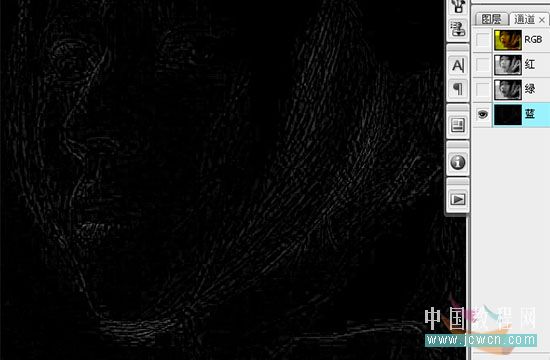 |
| 2、既然藍通道沒什么信息,只好用綠通道代替藍通道,快捷鍵 "ctrl+2" 使綠通道為編輯狀態 (CS4 中,快捷鍵是 "ctrl+4".當然,也可以用鼠標左鍵點擊綠通道)"ctrl+A" 全選 , "ctrl+C" 復制,然后 "ctrl+3" 使藍通道為編輯狀態 , "ctrl+V" 把綠通道的信息復制粘貼到藍通道里。 |
 |
| 3、可以看到,復制通道過后,人物的膚色變得深洋紅。而一般膚色是偏向橘黃或黃色帶點紅的,背景的顏色也顯得偏暗,所以之后就需要慢慢調色。 |
 |
| 4、加個"色彩平衡"調整層,降低下洋紅 [中間調: 0, +18, +7 . 數值僅參考,以下中括號內的數值皆為參考,自己可按實際情況嘗試。 |
 |
 |
| 5、加"曲線"調整層,把暗的地方提亮點。 |
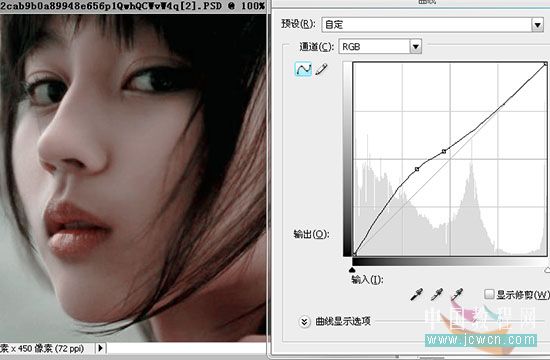 |
| 6、加"可選顏色"調整層,重點把膚色紅色部分,調黃調亮,向正常膚色靠攏[ +14, -10, +30, -40 ]。 |
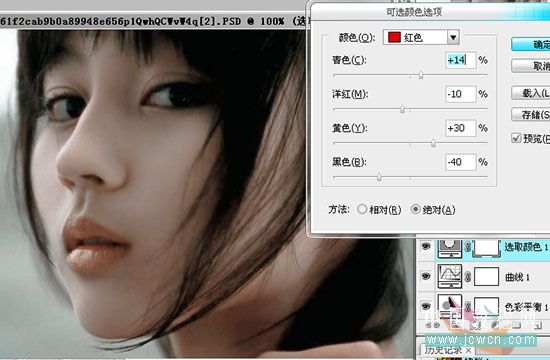 |
标签:
推薦設計

優秀海報設計精選集(8)海報設計2022-09-23

充滿自然光線!32平米精致裝修設計2022-08-14

親愛的圖書館 | VERSE雜誌版版式設計2022-07-11

生活,就該這麼愛!2022天海報設計2022-06-02
最新文章

5個保姆級PS摳圖教程,解photoshop教程2023-02-24

合同和試卷模糊,PS如何讓photoshop教程2023-02-14

PS極坐標的妙用photoshop教程2022-06-21

PS給數碼照片提取線稿photoshop教程2022-02-13








